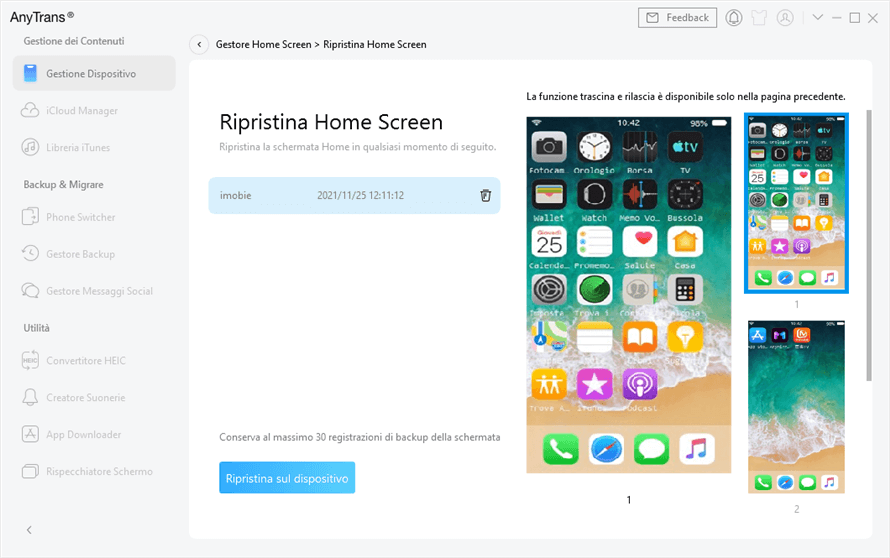Download AnyTrans to Start Your iOS Contents Management Experience!
Come usare AnyTrans
Benvenuto nella guida in linea di AnyTrans. Qui puoi trovare tutti i tutorial dettagliati su come gestire i tuoi contenuti iOS tra dispositivi iOS, dispositivo iOS e computer, dispositivo iOS e iTunes, dispositivo iOS e iCloud, nonché i dati archiviati sui backup di iTunes e iCloud, spostare i dati del dispositivo Android su iTunes, iCloud e dispositivo iOS e organizza la schermata iniziale, personalizza le suonerie e cerca e scarica app per dispositivo iOS. Se hai ancora domande dopo aver letto questa guida, non esitare a contattare il nostro team di supporto e riceverai una risposta entro 24 ore.
Scarica ora *Disponibile per computer Windows e Mac.
Vedi i prezzi * Goditi l'aggiornamento e il supporto a vita.
 Iniziare
Iniziare Trasferimento Rapido
Trasferimento Rapido
 Gestione Foto
Gestione Foto
 Gestione Audio
Gestione Audio
 Gestione Video
Gestione Video
 Gestione File Personali
Gestione File Personali
 iCloud Manager
iCloud Manager
 Libreria iTunes
Libreria iTunes Phone Switcher
Phone Switcher
 Gestione backup
Gestione backup
-
 Gestore dei messaggi sociali
Gestore dei messaggi sociali
-
 Creatore di Suonerie
Creatore di Suonerie -
 Downloader di app
Downloader di app -
 Mirroring dello Schermo
Mirroring dello Schermo
 FAQs
FAQs Need Further Help
Need Further Help
Schermata iniziale di backup
Al giorno d'oggi, l'app svolge un ruolo vitale nella nostra vita quotidiana, il che rende la nostra vita più facile e conveniente. Puoi scaricare una varietà di app sul tuo dispositivo e dedicare molti sforzi per organizzare la schermata iniziale. Ora, AnyTrans viene per aiutarti a eseguire il backup della schermata iniziale con pochi clic. Si prega di fare riferimento alla seguente guida per fare buon uso di AnyTrans.
Step 1: Preparazione.
Do as following:
- Avvia AnyTrans sul tuo computer
- Collega il tuo dispositivo iOS al computer con il cavo USB
Per impostazione predefinita, AnyTrans rileverà automaticamente il tuo dispositivo iOS. Se non colleghi il tuo dispositivo al computer o il tuo dispositivo iOS non viene riconosciuto, vedrai l'interfaccia come di seguito.

Se il tuo dispositivo viene rilevato, verrà visualizzata l'interfaccia sottostante.
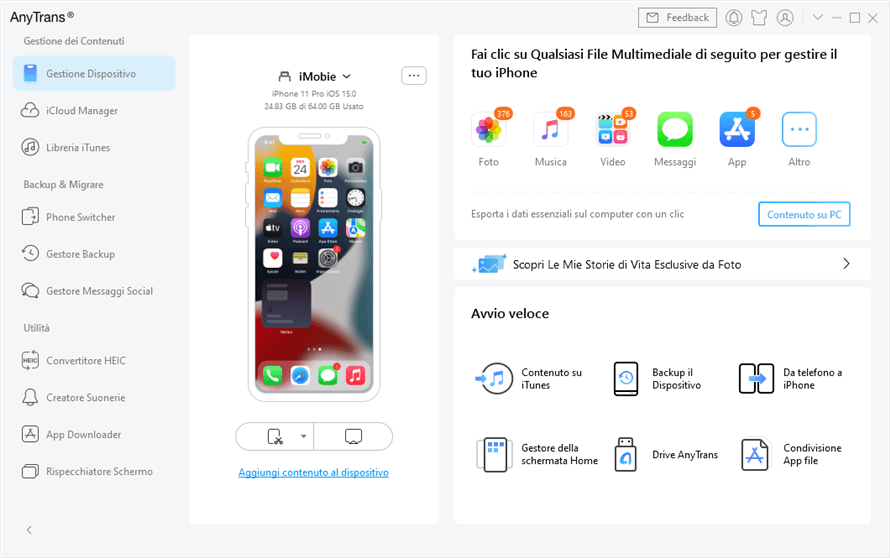
Se AnyTrans non riesce a riconoscere il tuo dispositivo iOS, puoi provare questi passaggi di risoluzione dei problemi per risolvere questo problema.
Step 2: Backup.
Do as following:
- Fare clic sull'opzione Gestione schermata iniziale
- Fare clic sul pulsante Backup Home Screen
Dopo aver fatto clic Backup Home Screen sull'opzione, AnyTrans eseguirà rapidamente il backup della schermata iniziale corrente.
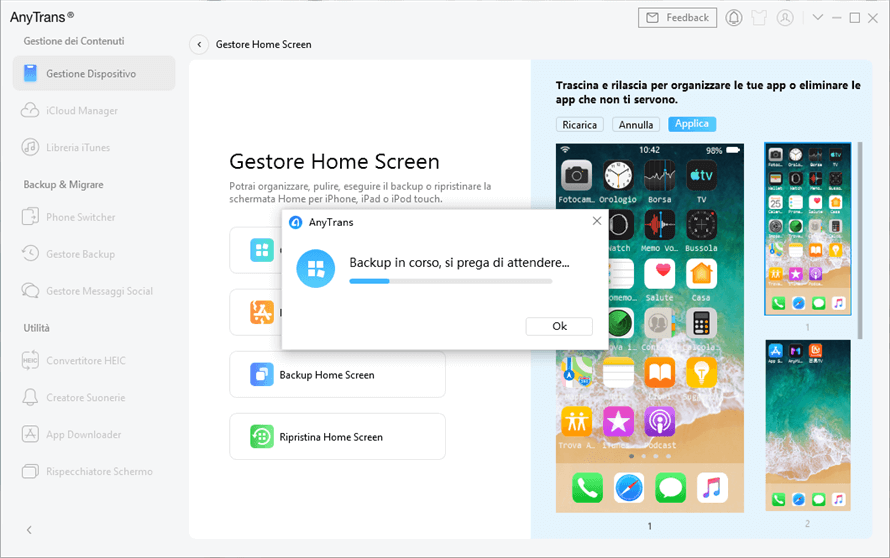
Una volta completato il processo di backup, vedrai l'interfaccia come di seguito.
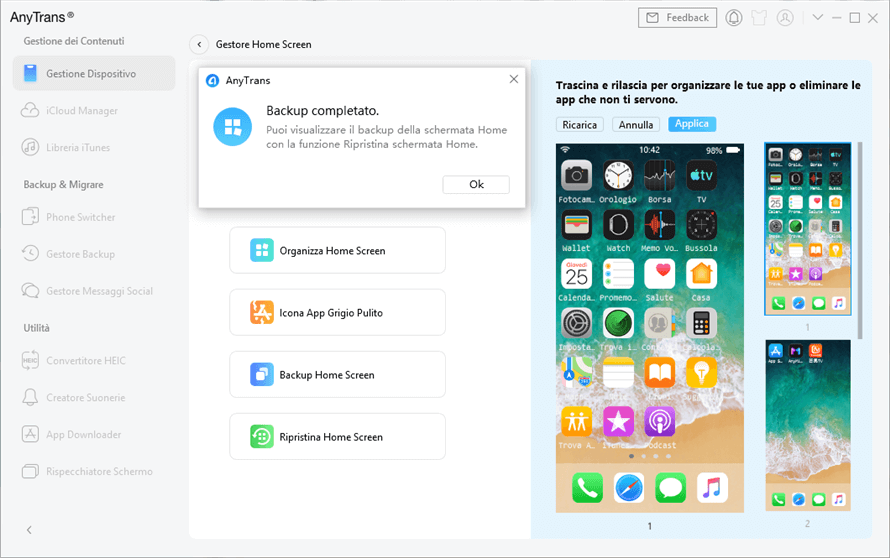
Step 3: Dai un'occhiata.
Do as following:
- Fare clic Ripristina Home Screen sull'opzione
- Controlla il backup della schermata iniziale
Per controllare il backup della schermata iniziale, fare clic Ripristina Home Screen sull'opzione. Ti mostrerà un elenco dei backup della schermata principale. Puoi sceglierne uno da ripristinare sul tuo dispositivo iOS clicca Ripristina sul dispositivo. Per tornare all'interfaccia precedente, fare clic sul pulsante indietro.